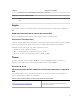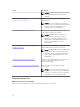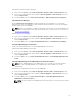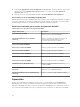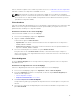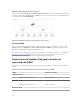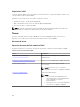Users Guide
tanto en intervalos regulares como cuando se produce un suceso. Los Indicadores de nivel de gravedad
indican la condición de los dispositivos Dell DRAC en la red.
NOTA: Para supervisar la condición de los dispositivos DRAC, asocie la cadena de comunidad
Cuenta de ejecución con la Cuenta de supervisión de SNMP con el destino como clase Dell Remote
Access Controller o el objeto de DRAC correspondiente (si tiene diferentes Cuentas de ejecución
para diferentes dispositivos DRAC).
Vistas de alertas
Esta vista está disponible para administrar sucesos de hardware y almacenamiento de los dispositivos Dell
DRAC. La función de supervisión del DRAC muestra las capturas SNMP y las capturas de sucesos de
plataforma (PET) enviadas por los dispositivos DRAC.
Visualización de alertas en la consola de OpsMgr
Para ver las alertas de DRAC en la consola de OpsMgr:
1. Inicie la consola de OpsMgr y haga clic en Supervisión.
2. Haga clic en Dell → Vistas de alertas.
Se muestran las siguientes Vistas de alertas.
• Capturas PET: estas alertas contienen información sobre las capturas PET de los dispositivos
iDRAC6, iDRAC7 e iDRAC8.
• Alertas de acceso remoto: estas alertas contienen información sobre las capturas SNMP de los
dispositivos iDRAC6, iDRAC7 e iDRAC8.
3. Seleccione una alerta para ver los detalles en el panel Detalles de alerta.
En el panel derecho de cada vista de alerta individual, se muestran las alertas que cumplen los
criterios especificados, como la gravedad de la alerta, el estado de la resolución o las alertas que el
usuario tiene asignadas.
Vistas de diagrama
La opción Vistas de diagrama ofrece una representación jerárquica y gráfica de todos los dispositivos
Dell DRAC de la red.
Visualización de diagramas en la consola de OpsMgr
Para ver los diagramas para la función de supervisión DRAC en la consola de OpsMgr:
1. Inicie la consola de OpsMgr y haga clic en Supervisión → Dell → Vistas de diagrama.
2. En el panel Supervisión que aparece a la izquierda, acceda a la carpeta Vistas de diagrama para
mostrar las vistas siguientes:
• Vista de diagrama completa
• Grupo de controladoras de acceso remoto
3. Seleccione cualquiera de las vistas de diagrama.
La representación gráfica y por jerarquías del dispositivo Dell seleccionado aparece en el panel a la
derecha.
4. Seleccione un componente del diagrama para ver la información detallada correspondiente en el
panel Vista detallada.
57